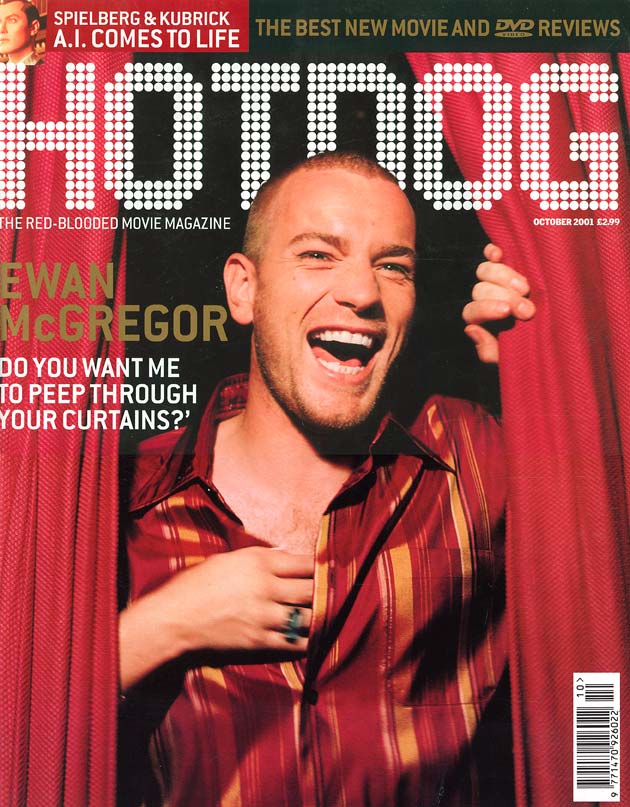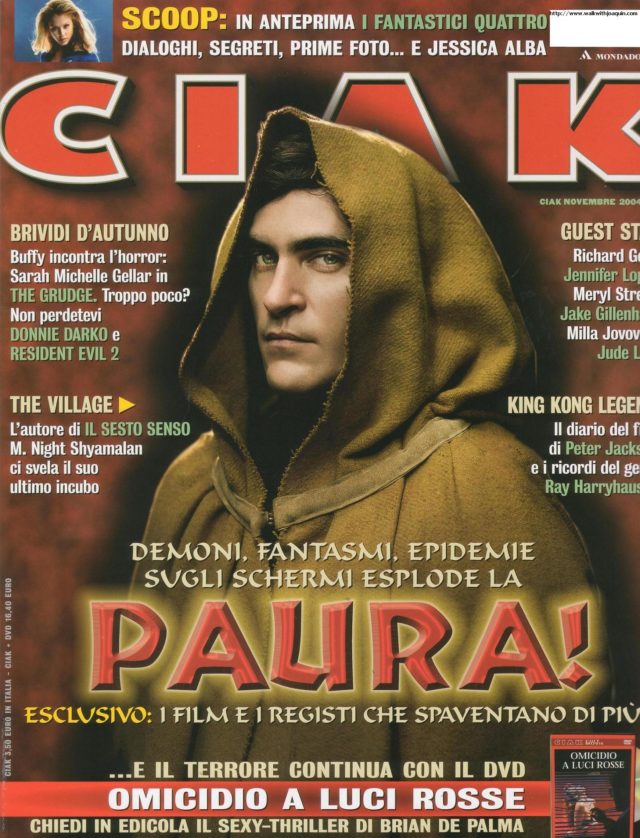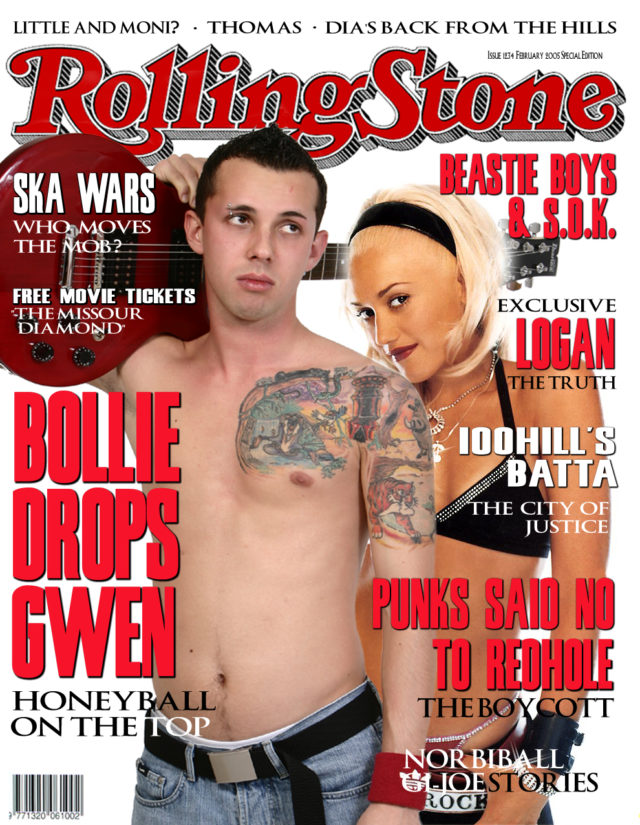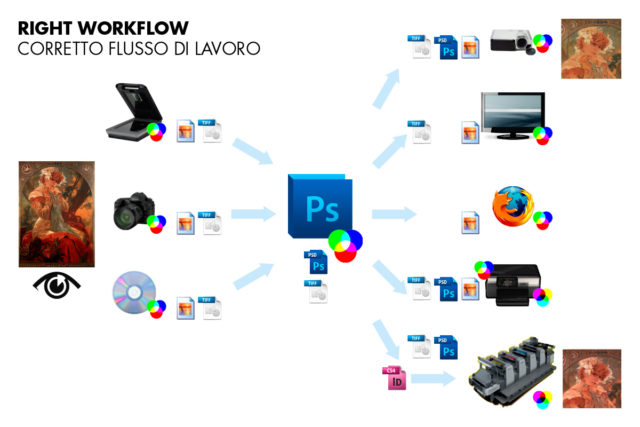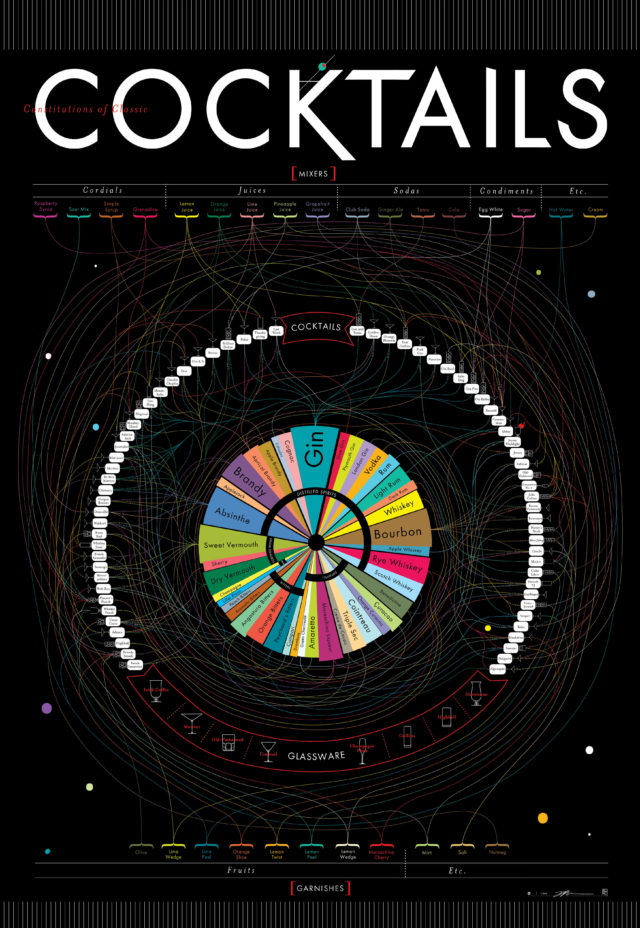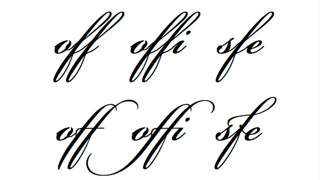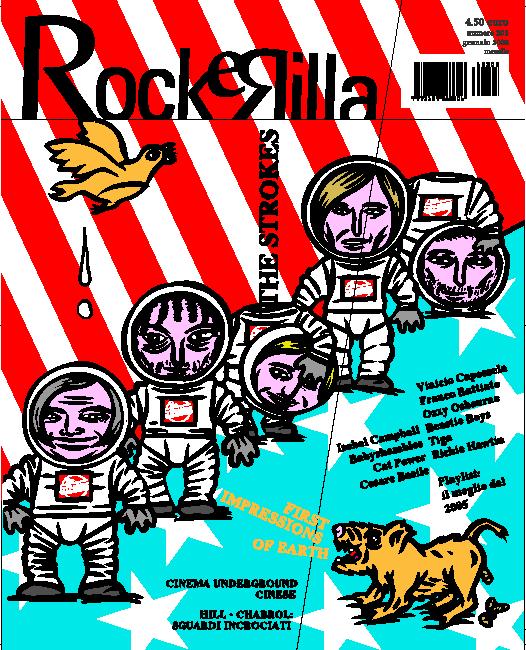Seppia e duotone
L’effetto seppiato ciclicamente torna in voga. Vediamo alcuni metodi per crearne uno di livello professionale!
Seppia e duotone
Molte macchine fotografiche offrono la possibilità di seppiare le proprire foto direttamente dopo lo scatto, ma da dove nasce questo tipo di effetto?
Le foto seppiate derivano dalle stampe di inizio secolo e sono dovuti agli alti costi di stampa: durante una stampa a colori si usano 4 lastre, durante una stampa seppiata solo 2.
In una stampa del genere si utilizza la lastra del nero, che delinea l’immagine e la lastra del colore. Questo tipo di stampa si chiama duotone.
Per far sembrare le foto anticate si stampa con un marroncino-rosato che simula l’ossidazione degli inchiostri, questo abbinamento di colori è volgarmente definito “seppiato”.
Seppie e Adobe Photoshop
All’interno di Photoshop esistono svariati sistemi per produrre un’immagine seppiata.
La prima voce, che non tratteremo, è sotto Immagine –> Modalità –> Duotone e tanto balza all’occhio quant’é complicata. Questo strumento imposta il comportamento dell’immagine così come dovrà essere scomposta in macchina da stampa e la salva l’immagine secondo gli stessi criteri. Meglio valutare delle più facili alternative.
Foto di partenza

Duotone – Foto di partenza
1° metodo: Photofilter
Il primo metodo consiste di due soli singoli passaggi:
- desaturare la foto
- applicare la regolazione “Photo Filter”
Desaturare la foto significa togliere l’informazione cromatica dall’immagine cioé ridurla ad essere in bianco e nero, in Photoshop si utilizza Immagine –> Regolazioni –> Desatura (CTRL + MAIUSC + U/ Mela + MAIUSC + U) o lo strumento apposito “Black and White” che ci permette di regolare l’immagine durante la conversione. In questo modo otteniamo la nostra “lastra del nero”.
Da Immagine –> Regolazioni –> Photo Filter o da Livelli –> Nuovo livello di regolazione –> Photo Filter se usate i livelli di regolazione, si aggiunge il colore alla vostra immagine.
All’interno di Photo Filter si può scegliere fra i vari preset esistenti o se utilizzare un colore proprio e quanto questo filtro si denso; cioé sia tanto “potente” da colorare i livelli sottostanti.

Risultato ottenuto con “Photo filter”
Diminuendo la densità e lasciando l’immagine sottostante colorata si possono creare diversi effetti artistici.
2° metodo: Metodo di fusione “Colore”
I pasaggi sono quasi identici:
- desaturare la foto
- creare un nuovo livello riempito di colore
- impostare il metodo di fusione “Colore”
Ottenuta la nostra “lastra del nero” o volendo sperimentare avendo una foto a colori sottostante mi accingo a creare un nuovo livello che riempirò del colore di cui voglio sfumare l’immagine.
Creato e riempito il livello applico il metodo di fusione “Colore”: questi sovrappone il colore indicato riprendendo gli stessi valori energetici dell’immagine sottostante.

Risultato ottenuto con il metodo di fusione “Colore”
Regolando il colore non c’é alcuna differenza apprezzabile rispetto al primo metodo.
In aggiunta però si ha però la liberta di poter sovrapporre immagini complesse o che sfumano da un colore all’altro.
3° metodo: Gradient Map
Questo terzo metodo implica l’utilizzo di un solo comando: “Gradient map”.
“Gradient map” rimappa le informazioni di luminosità secondo una sfumatura indicata da noi; non è necessario creare una “lastra del nero” perché le informazioni sul colore sono automaticamente scartate.
Il comando si applica da Immagine –> Regolazioni –> Gradient map o da Livelli –> Nuovo livello di regolazione –> Gradient map.
In questo caso la mia sfumatura partiva da nero, virava subito al viola e poi finiva bianca.

Risultato ottenuto con “Gradient map”
Usando questo metodo si può controllare l’andamento del colore ed aggiungerne di diversi.

Risultato ottenuto con “Gradient map” impostato a più colori
In questo caso i colori coinvolti sono il nero e due tipi di viola per creare un effetto ad “alto contrasto”.